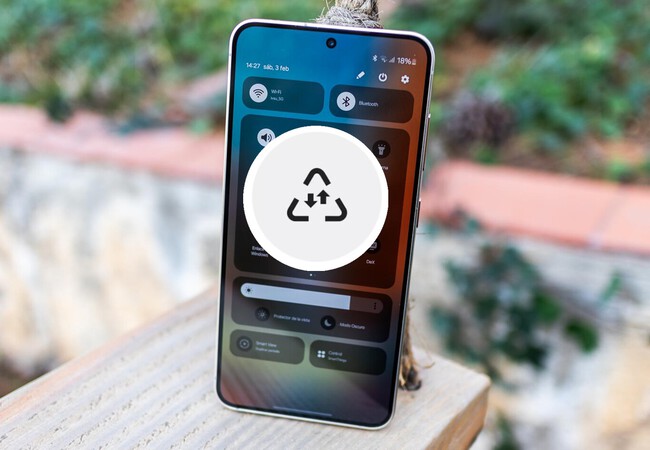
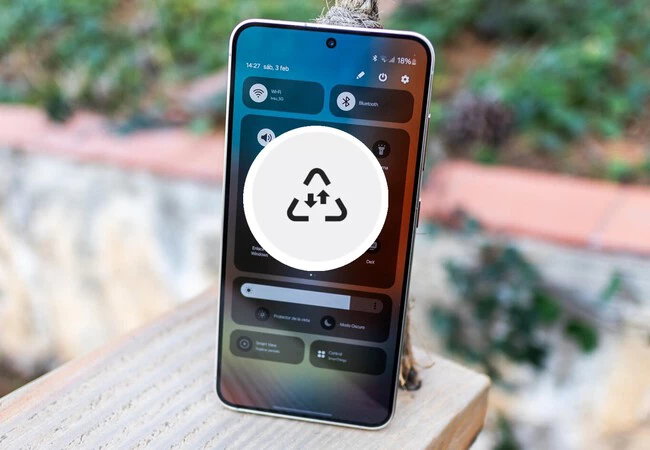
Si tienes un teléfono Samsung y te has encontrado con este icono, que no cunda el pánico
La barra superior de nuestro móvil alberga algunos iconos que nos resultan de lo más familiares, como pueden ser los de la batería, la conexión Wi-Fi, el modo avión, la alarma, el Bluetooth o la potencia de la señal. No es para menos: aparecen con frecuencia (o están siempre allí) y son prácticamente idénticos en cualquier teléfono Android e incluso iPhone. Pero otros iconos no lo son tanto, sirva como ejemplo la poco conocida N.
Cuando un icono aparece muy de vez en cuando y lo hace solo en los teléfonos de una marca, es fácil alarmarse cuando lo vemos en la pantalla simplemente porque no sabemos qué significa: es el caso del icono con el triángulo con dos flechas, la primera hacia abajo y la segunda hacia arriba de los teléfonos Samsung y su One UI, una de las capas y marcas más populares. Si tienes un Samsung y te ha aparecido este icono, te contamos qué es exactamente, cómo puedes quitarlo y por qué ha aparecido.
El icono del triángulo con dos flechas es el ahorro de datos
Si es la primera vez que te aparece en tu teléfono Samsung, es normal que te preocupes porque la forma del icono invita a pensar en peligro (seguramente porque nos recuerdan a las señales de tráfico con la misma forma), quizás algo que no está funcionando bien, un problema o la necesidad de ejecutar una acción urgente. No es el caso: estamos ante un icono que muestra que el modo ahorro de datos está activado en tu móvil Samsung.
En caso de que este icono te haya aparecido de forma automática y sin que tú lo hayas activado expresamente nada puede significar que tienes un límite de datos establecido y que estás cerca de alcanzarlo.
Esta función no es exclusiva de Samsung y sí del grueso de teléfonos del ecosistema Android, solo que en otras marcas se muestra de otra manera (por ejemplo, en los Google Pixel es una circunferencia con una cruz en medio). Cuando el modo de ahorro de datos está activo, entonces el uso de estos por parte de aplicaciones que operan en segundo plano queda desactivado en algunos casos, en otros simplemente reduce la frecuencia con la que lo hacen. Eso sí, la aplicación que tienes abierta en ese momento puede seguir accediendo a los datos de forma normal.
Es decir, que cuando estás usando una app y luego te sales de ella, entonces dejará de usar la conexión de internet de tus datos móviles hasta que la vuelvas a tener en primer plano, lo que resulta de lo más eficiente para optimizar el uso de tu tarifa. Un ejemplo: si la app es WhatsApp, entonces en ese periodo en segundo plano no recibirá mensajes nuevos de tus contactos y por tanto, tampoco notificaciones. Si la app es la del email, más de lo mismo: no llegarán nuevos correos ni recibirás el aviso.
Ahorro de datos es una opción de la configuración que puede activarse y desactivarse recurriendo a los ajustes y allí en 'Conexiones' > 'Redes móviles' > 'Uso de datos' y allí en 'Ahorro de datos' deslizar el toggle. Si lo desmarcas, verás cómo el icono desaparece de la pantalla. Fíjate que sobre estas líneas, el aviso de datos está configurado para 2GB.
Si piensas el modo de ahorro de datos podría afectar a tu experiencia con la aplicación, que no cunda el pánico porque es posible establecer excepciones gracias a la opción 'Permiso para usar datos en Ahorro de datos'. Si la configuras parcialmente, entonces verás ese icono cuando estés en una de las apps a las que apliques este recorte de datos.
Portada | Iván Linares (Análisis Samsung Galaxy S24 para Xataka) y Samsung
En Xataka Android | El ajuste de Android que te ayudará a ahorrar batería y datos
Ver todos los comentarios en https://www.xatakandroid.com
VER 1 Comentario